Der Dark Mode, auch Nachtmodus oder Dunkelmodus genannt, zeigt alle hell dargestellten Farben auf Ihrem Samsung Galaxy S21, S21 Plus und S21 Ultra in schwarz an. Der Dunkel- oder Nachtmodus ist somit eine nützliche Funktion, da er die Farben in Apps und innerhalb des Systems auf dunkel einstellt und diese somit besser im Dunkeln lesbar sind. Zudem wird die Akkulaufzeit erhöht.
Wollen Sie wissen, wie man den Dark Mode auf dem Samsung Galaxy S21, S21 Plus und S21 Ultra aktivieren kann, dann folgen Sie bitte unserer Schritt für Schritt Anleitung dazu:
Dark Mode auf dem Samsung Galaxy S21 einschalten
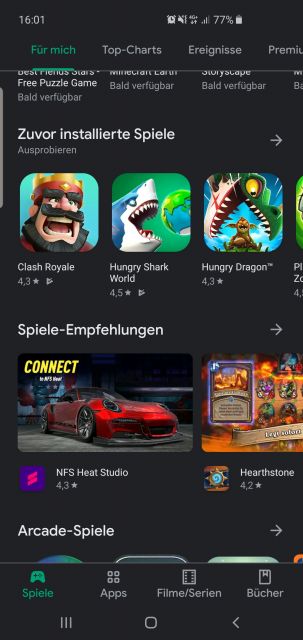
Dark Mode über die Einstellungen aktivieren
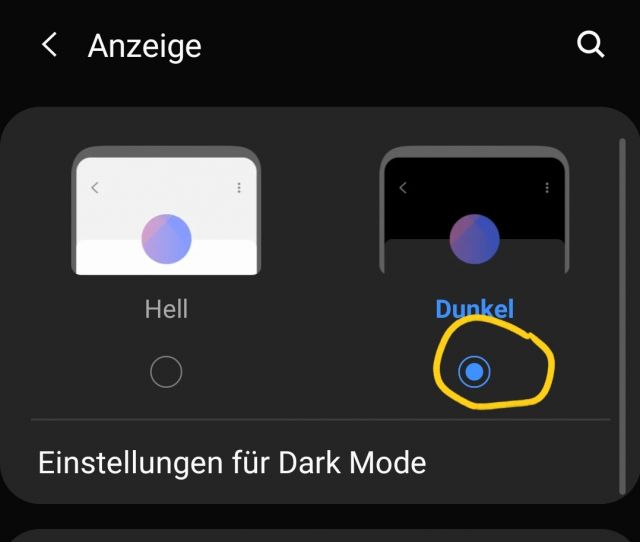
1. Öffnen Sie die Android Systemeinstellungen.
2. Wählen Sie „Anzeige“ aus.
3. Setzen Sie die Markierung bei „Dunkel“ um den Dunkelmodus einzuschalten.
Wählen Sie die Option "Einstellungen für Dark Mode" um einen Zeitplan einzurichten. Tippen Sie auf den Kippschalter neben "Einschalten nach Zeitplan", um die Zeitplanfunktion zu aktivieren.
Das Smartphone wird standardmäßig auf "Sonnenuntergang bis Sonnenaufgang" eingestellt. Legen Sie den Zeitplan für den dunklen Modus manuell fest, indem Sie "Benutzerdefinierter Zeitplan" auswählen und eine Start- und Endzeit festlegen.
Dark Mode über die Statusleiste einschalten
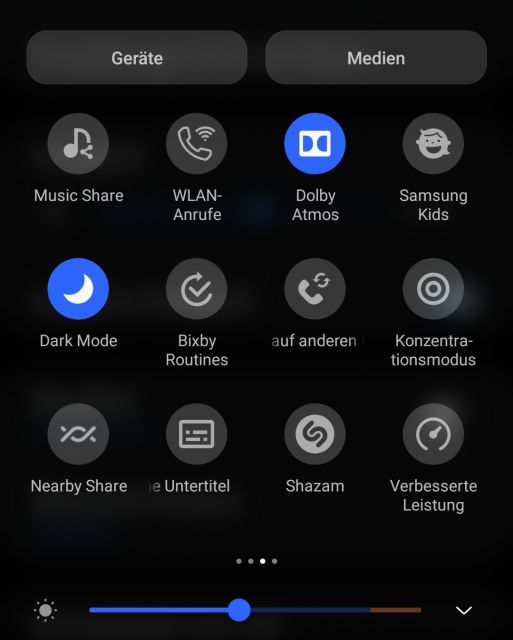
Wischen Sie vom oberen Rand des Handydisplays zweimal nach unten. Die erste Wischbewegung öffnet die Benachrichtigungsleiste. Beim zweiten Wischen wird ein Gitter mit Symbolen angezeigt.
Suchen Sie als Nächstes das Symbol, das wie ein halbmondförmiger Mond aussieht und mit "Dark Mode" beschriftet ist. Die können nach rechts wischen, um weitere Toggles anzuzeigen.
Tippen Sie dann das Toggle an, um den Dark Mode einzuschalten bzw. nochmal um diesen wieder auszuschalten.
Sie kennen damit die Vorgehensweise, wie man den Dark Mode auf dem Samsung Galaxy S21, S21 Plus und S21 Ultra einschalten kann.

 Manuel beschäftigt sich seit mehr als 15 Jahren mit Technik, insbesondere mit Handys, Smartphones und PC-Systemen und teilt seine Leidenschaft hier im Blog mit Anderen. Wenn er jemandem bei einem Technik Problem helfen kann, dann freut er sich besonders darüber.
Manuel beschäftigt sich seit mehr als 15 Jahren mit Technik, insbesondere mit Handys, Smartphones und PC-Systemen und teilt seine Leidenschaft hier im Blog mit Anderen. Wenn er jemandem bei einem Technik Problem helfen kann, dann freut er sich besonders darüber.